4月2024更新:使用我们的优化工具停止收到错误消息并减慢您的系统速度。 立即获取 此链接
- 下载并安装 修复工具在这里。
- 让它扫描你的电脑。
- 然后该工具将 修理你的电脑.
一些Windows用户在发现esu.exe文件消耗了大量资源后向我们询问了问题。 由于esu.exe文件似乎即使在空闲模式下也阻止了连续的资源流,因此用户想知道此文件是否对其设备有害或是否存在安全风险。 esu.exe文件主要在Windows 10上检测到,但在Windows 7甚至Windows Vista上都有一些事件。
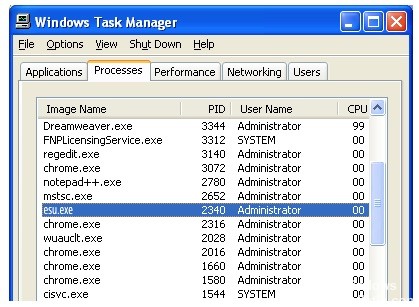
首先,我们将发现esu.exe文件是什么?
原始文件esu.exe是Garmin Express的软件组件。 它是Garmin更新服务的一部分,该更新服务用于GPS系统。
Garmin公司 无论您是在已知位置还是未知位置,它都是一种高科技导航设备,可引导您朝着正确的方向前进。 Garmin地图可以帮助您找到您所在地区的所有地区,餐厅,酒店,购物中心等。

我应该删除esu.exe文件吗?
如果Esu.exe不在实际位置,您应该使用可以解决问题的安全扫描程序。 最有效的方法是执行彻底的反恶意软件分析。
如果扫描完成没有红色标记,您已成功排除了病毒感染的可能性,并可以从您的计算机中删除Esu文件。
2024年XNUMX月更新:
您现在可以使用此工具来防止 PC 问题,例如保护您免受文件丢失和恶意软件的侵害。 此外,它是优化计算机以获得最大性能的好方法。 该程序可轻松修复 Windows 系统上可能发生的常见错误 - 当您拥有触手可及的完美解决方案时,无需进行数小时的故障排除:
- 步骤1: 下载PC修复和优化工具 (Windows 10,8,7,XP,Vista - Microsoft金牌认证)。
- 步骤2:点击“开始扫描“找到可能导致PC问题的Windows注册表问题。
- 步骤3:点击“全部修复“解决所有问题。
如果它是病毒,我如何删除ESU.exe?
禁用系统还原

特洛伊木马有一种危险的习惯,即感染系统上的恢复点,即使在删除病毒后也可能导致设备继续感染。 因此,您必须执行以下步骤:
- 打开设备的系统属性。 您可以通过右键单击系统并选择“属性”来找到它们。
- 在下一步中,单击“系统保护”链接。
- 您现在必须单击配置按钮。
- 您必须禁用系统保护并删除设备上存储的所有恢复点。 这可确保系统恢复不会复制病毒。 删除病毒后,您可以启用系统恢复。
卸载Garmin Suite
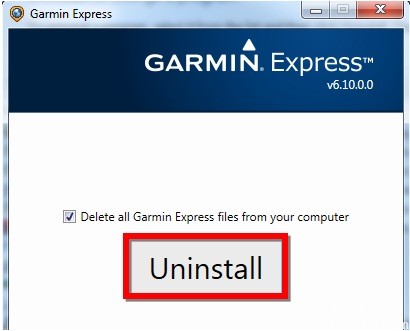
在这种情况下,您只需按惯例卸载整个Garmin套件(使用“程序和功能助手”)。 以下是使用程序和功能卸载Garmin套件的快速指南:
- 按Windows + R打开“运行”对话框。 然后输入“ appwiz.cpl”并按Enter打开“程序和功能”窗口。
- 如果您在“程序和文件”窗口中,请向下滚动到已安装的应用程序并搜索Garmin Express套件。 看到它后,右键单击并单击“卸载”
- 出现的新上下文菜单。
- 在卸载窗口中,按照屏幕上的步骤从计算机中删除Garmin Express Suite。
- 完成此过程后,重新启动计算机。 在下一个引导序列期间,您不应再看到占用系统资源的Esu.exe文件。
专家提示: 如果这些方法都不起作用,此修复工具会扫描存储库并替换损坏或丢失的文件。 在问题是由于系统损坏引起的大多数情况下,它都能很好地工作。 该工具还将优化您的系统以最大限度地提高性能。 它可以通过以下方式下载 点击这里

CCNA,Web开发人员,PC疑难解答
我是计算机爱好者和实践IT专业人员。 我在计算机编程,硬件故障排除和维修方面拥有多年的经验。 我专注于Web开发和数据库设计。 我还拥有网络设计和故障排除的CCNA认证。

